1、点击插入——形状——矩形,插入两个同样大的矩形,调整合适的大小。

2、选择两个矩形——点击格式——设置形状填充为无填充颜色,形状轮廓选择黑色——对方方式选择顶端对齐。

3、接着在开始那里设置矩形的字体大小为66和黑色,然后输入文字,写完一个词语就按回车键换行。可以隔一行再输入内容。

4、接着插入直线连接每一个答案——在格式中设置直线颜色为红色。

5、选择连接第一个答案的直线——动画——自定义动画——添加效果——选择擦除的进入动画。
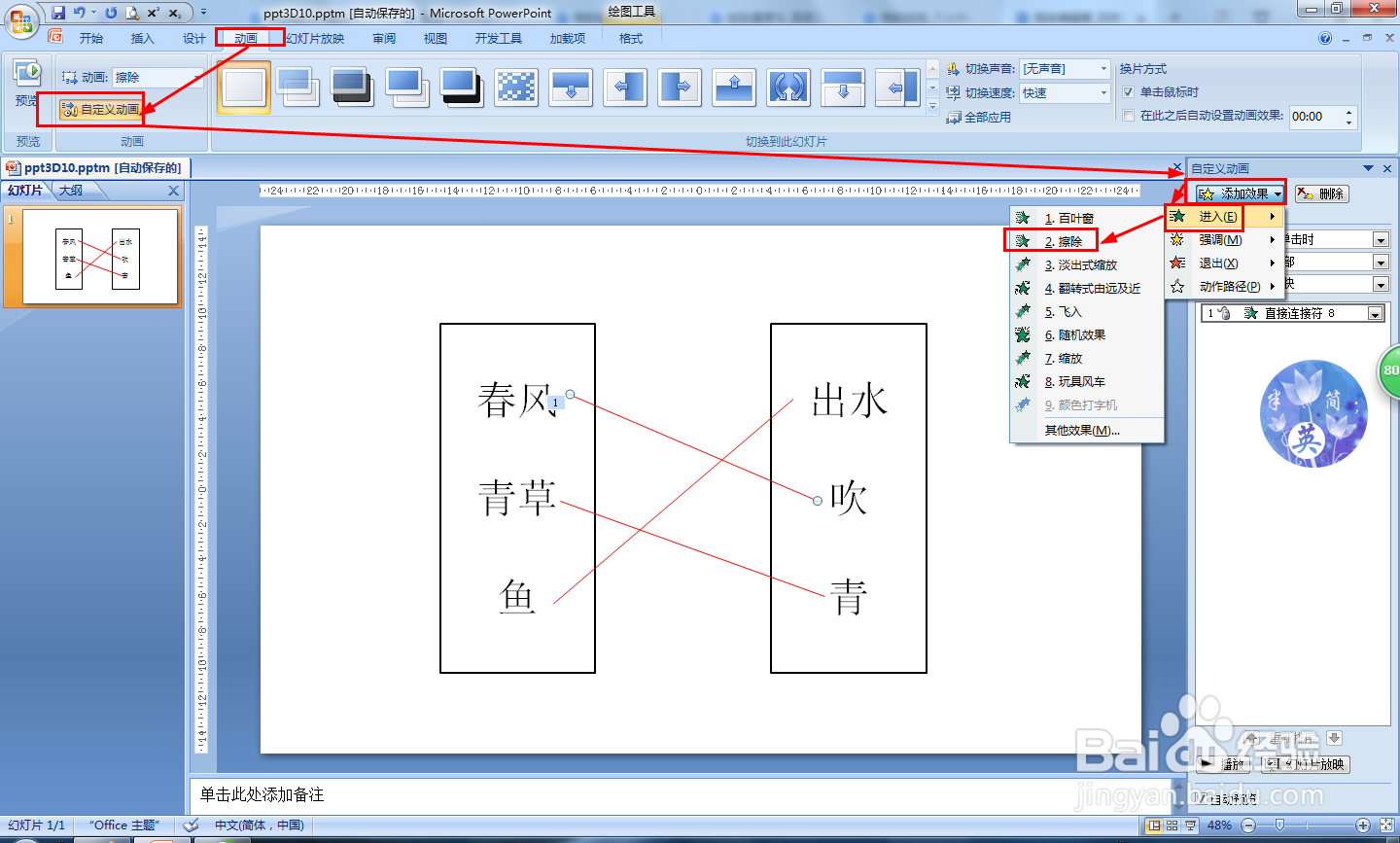
6、按步骤5的方法依次选择其它连接答案的直线,设置一种进入动画效果。

